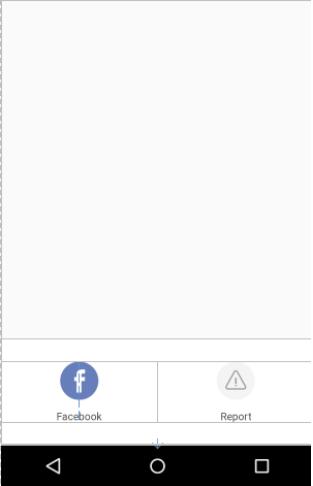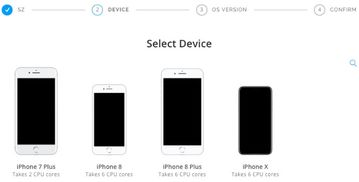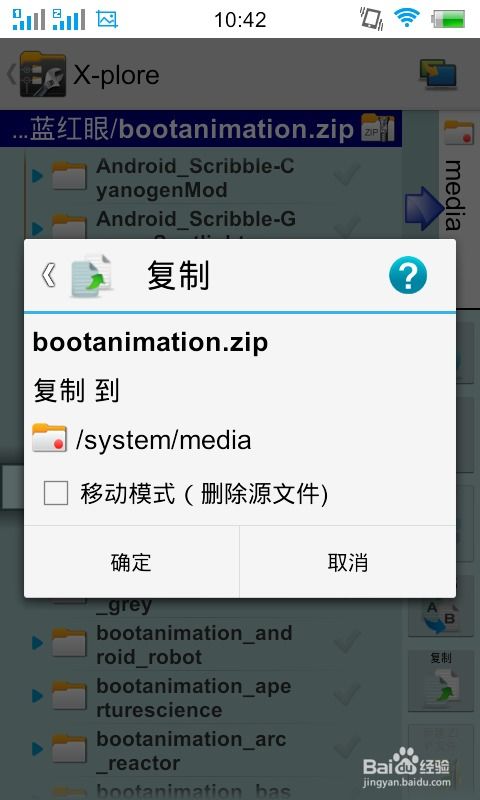- 时间:2025-07-20 03:03:34
- 浏览:
你有没有发现,最近你的安卓手机界面好像变了个样?是不是觉得屏幕上的图标变大变小,操作起来有点不习惯?别急,今天就来给你详细说说安卓系统如何改变界面大小,让你轻松适应新变化!
一、界面大小调整的必要性
随着智能手机的普及,人们对手机的需求也越来越高。屏幕尺寸越来越大,分辨率越来越高,但随之而来的是操作上的不便。尤其是对于一些视力不佳或者喜欢大字体显示的用户来说,小图标、小字体简直让人头疼。因此,调整界面大小成为了一个迫切的需求。
二、安卓系统界面大小调整方法
1. 系统设置调整

- 进入设置:打开你的安卓手机,找到“设置”图标,点击进入。
- 找到显示:在设置菜单中,找到“显示”或“显示与亮度”选项,点击进入。
- 界面大小:在显示设置中,找到“界面大小”或“字体大小”选项,点击进入。
- 调整大小:根据你的需求,选择合适的界面大小。一般来说,有“小”、“中”、“大”、“超大”等选项。你可以尝试不同的选项,找到最适合自己的界面大小。
2. 应用内调整

- 应用设置:打开你想要调整界面大小的应用,找到“设置”或“偏好设置”选项。
- 字体大小:在应用设置中,找到“字体大小”或“界面大小”选项,点击进入。
- 调整大小:根据你的需求,选择合适的字体大小。有些应用还提供了“自动调整”功能,可以根据系统设置自动调整字体大小。
3. 第三方应用调整

- 下载第三方应用:在应用商店搜索“字体大小调整”或“界面大小调整”等关键词,下载合适的第三方应用。
- 调整界面大小:打开第三方应用,按照提示进行界面大小调整。
三、界面大小调整的注意事项
1. 兼容性:调整界面大小可能会影响部分应用的兼容性,导致应用无法正常使用。建议在调整前备份重要数据。
2. 性能:界面大小调整可能会对手机性能产生影响,尤其是当界面大小调整到较大时。如果你的手机性能较差,建议谨慎调整。
3. 个性化:界面大小调整是一个个性化的设置,你可以根据自己的需求和喜好进行调整。
四、界面大小调整的实际效果
1. 视力不佳用户:界面大小调整后,图标和字体变大,使得视力不佳的用户更容易看清屏幕内容,提高操作便捷性。
2. 老年人用户:界面大小调整后,老年人用户可以更轻松地操作手机,享受科技带来的便利。
3. 游戏玩家:界面大小调整后,游戏玩家可以更清晰地看到游戏画面,提高游戏体验。
安卓系统界面大小调整是一个实用的功能,可以帮助我们更好地适应手机操作。快来试试吧,让你的手机界面焕然一新!